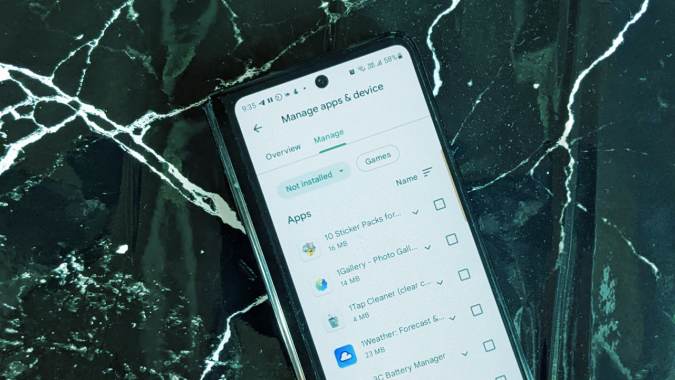Содержание
Вы пытаетесь вспомнить название приложения, которое давно установили, но потом удалили? Если вы попробуете множество приложений, я уверен, что вы находитесь в той же лодке, что и я. Что, если я скажу вам, что есть более простые способы, чем пытаться использовать память золотой рыбки, чтобы увидеть список удаленных приложений ? Итак, не теряя времени, вот как легко найти удаленные приложения на Android. Давай начнем.
Как найти удаленные приложения на Android
1. Использование Google Play Маркета
В Google Play Store есть функция, позволяющая проверять ранее установленные приложения. Поскольку это встроенная функция, вам не нужно загружать стороннее приложение или входить в систему отдельно. Прежде чем перейти к дальнейшим действиям, убедитесь, что вы вошли в систему через ту же учетную запись Google, которая использовалась ранее. Это также помогает восстановить предыдущие покупки, если таковые были.
1. Откройте Google Play Store на своем телефоне.
2. Нажмите на значок профиля вверху и выберите в меню Управление приложениями и устройством.
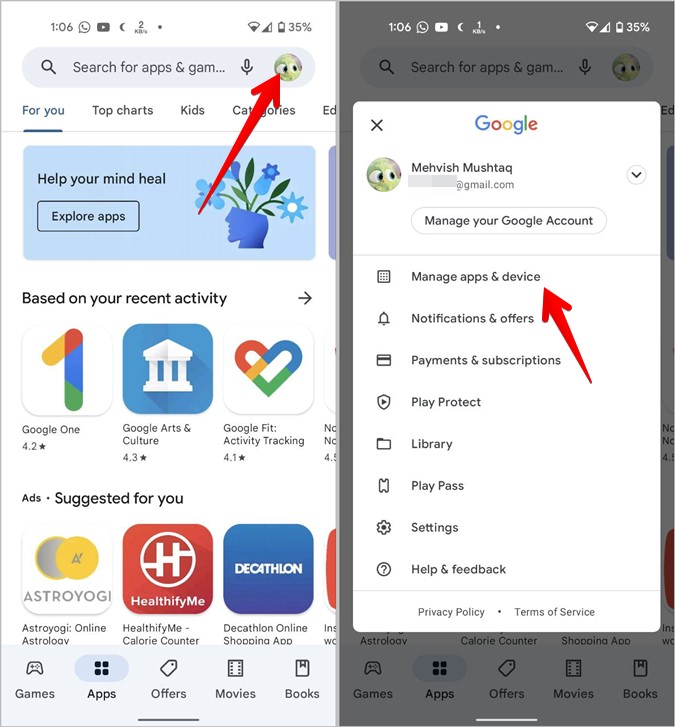
Совет для профессионалов. Коснитесь и удерживайте значок Play Store на главном экране, а затем выберите «Мои приложения», чтобы перейти на тот же экран.
3. Нажмите на вкладку Управление.
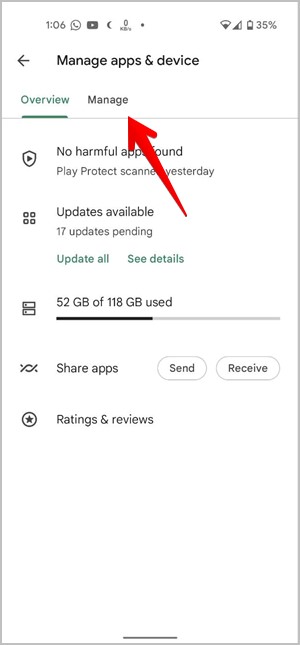
4. Затем нажмите кнопку Установлено и выберите в меню Не установлено.
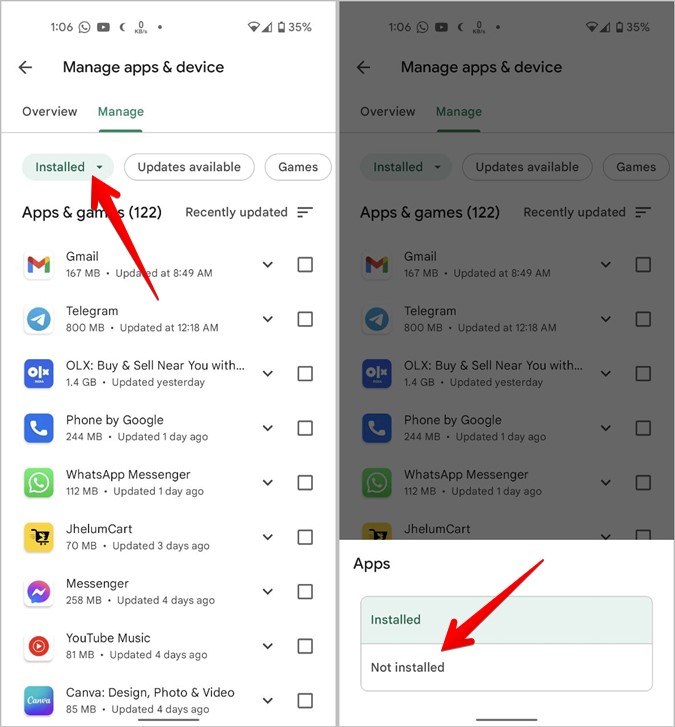
5. Здесь вы увидите список удаленных приложений. Поскольку у вас нет функции поиска, просто прокрутите вниз, чтобы найти нужное приложение. Используйте значок Сортировать для сортировки по алфавиту или по последним установленным.
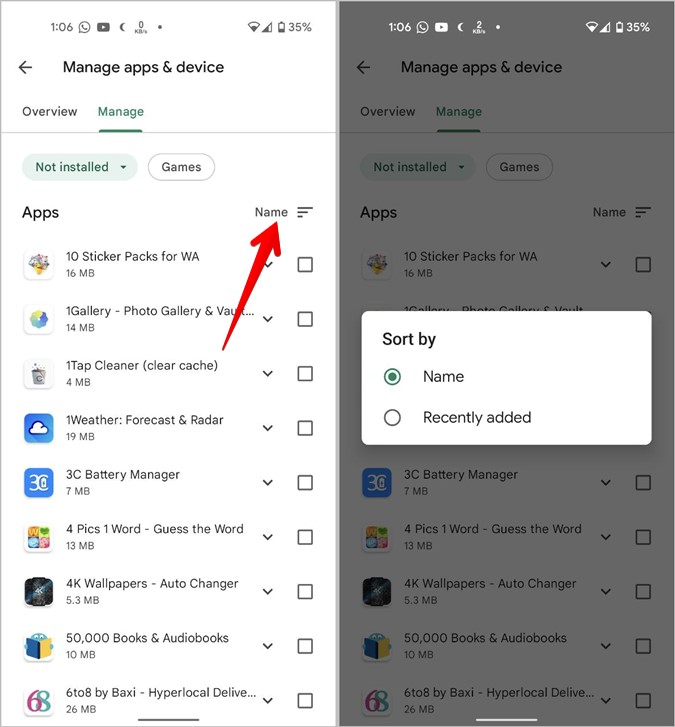
Совет. Если вы не можете найти нужное приложение, попробуйте изменить свою учетную запись Google с помощью значка изображения профиля в правом верхнем углу на главной странице Play Store.
6. Как только вы найдете нужное приложение, нажмите на него, чтобы просмотреть страницу сведений о приложении, и нажмите кнопку «Установить», чтобы снова загрузить его на свой телефон. Или нажмите на флажок рядом с приложениями, чтобы выбрать несколько приложений. Затем нажмите кнопку «Установить» вверху, чтобы загрузить несколько приложений.
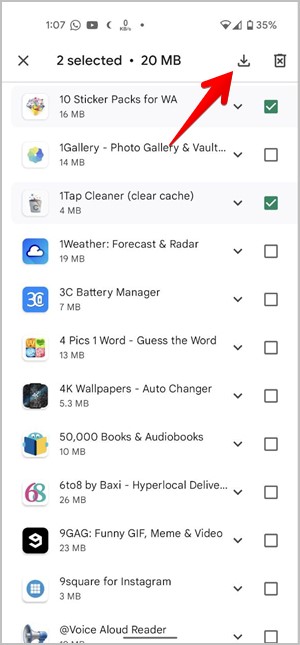
2. Использование веб-сайта Play Маркета
Вы также можете просмотреть список удаленных или ранее установленных приложений на вашем телефоне Android на сайте Play Store.
1. Откройте play.google.com в браузере.
2. Нажмите на значок профиля вверху и перейдите в раздел Библиотека и устройства.
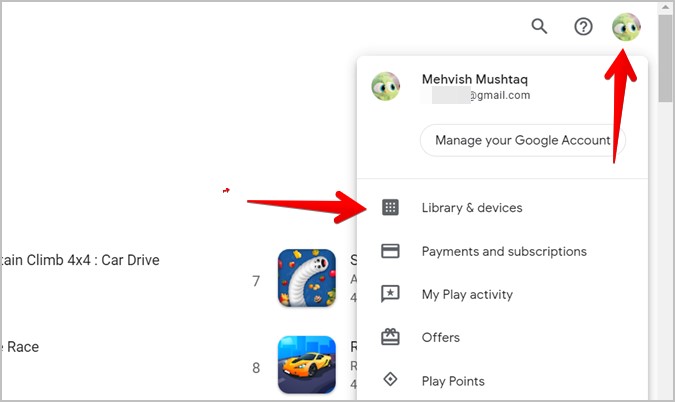
3. Перейдите на вкладку Приложения. Здесь вы найдете все приложения, установленные в настоящее время и ранее на вашем телефоне. Нажмите на приложение, чтобы просмотреть его сведения, и нажмите кнопку «Установить», чтобы установить его на выбранное устройство.
Совет для профессионалов. Вы можете перейти непосредственно к экрану приложений, посетив play.google.com/apps .
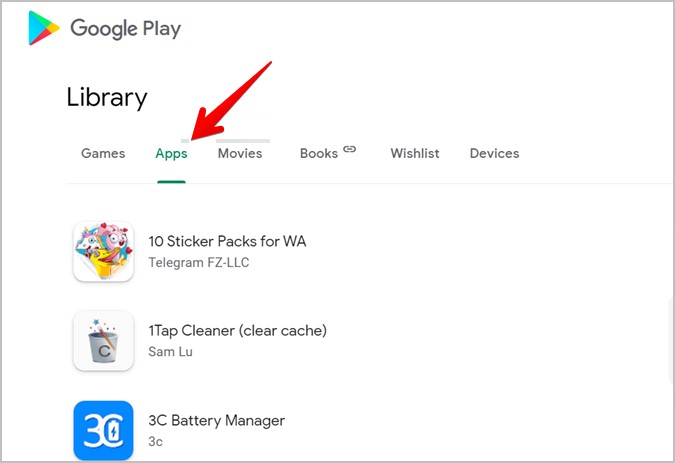
3. Использование магазина Galaxy Store
Если у вас есть телефон Samsung Galaxy, вам также следует проверить магазин Galaxy Store, чтобы найти удаленные приложения. Вот шаги для этого:
1. Откройте приложение Galaxy Store на своем телефоне.
2. Нажмите на значок с тремя полосками вверху и выберите в меню Мои приложения.
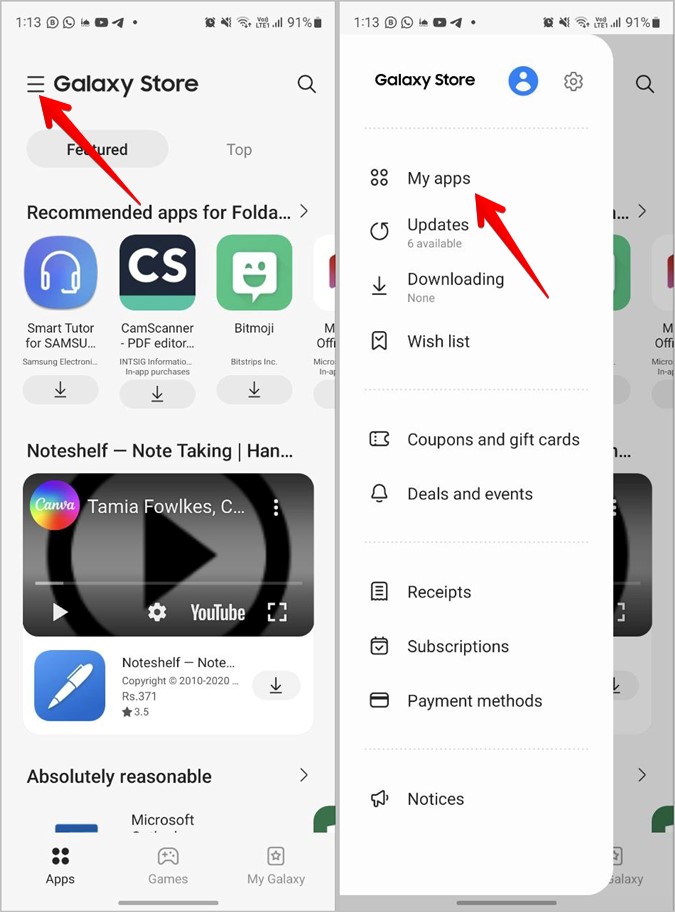
3. Вы увидите как установленные, так и удаленные приложения. Чтобы отфильтровать их, коснитесь значка Сортировка и фильтр и отключите переключатель рядом с Показать установленные приложения. Нажмите кнопку ОК.
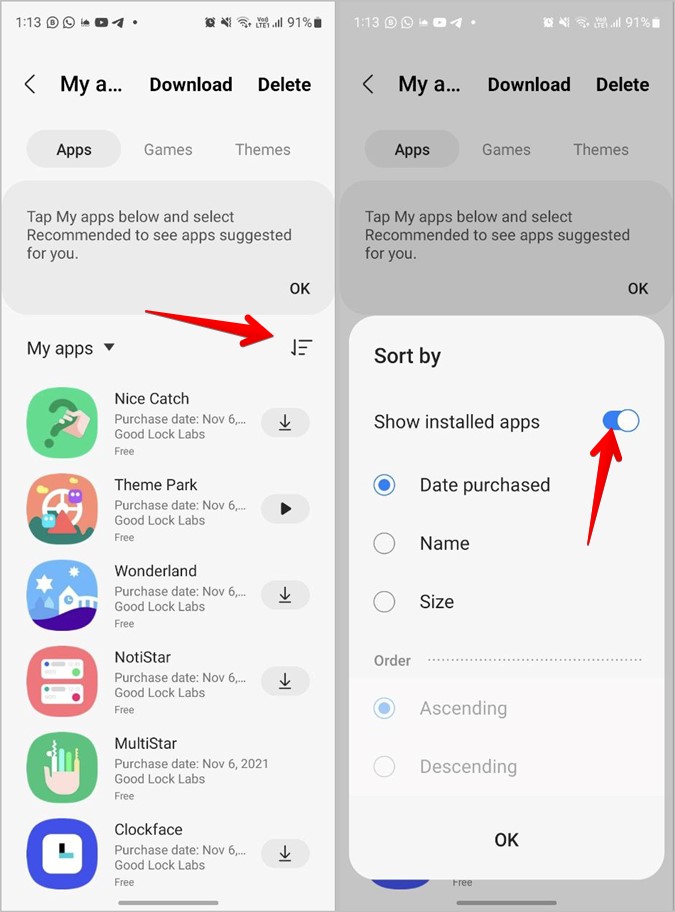
4. Теперь вы увидите только удаленные приложения. Прокрутите вниз, чтобы найти нужное приложение, или еще раз нажмите значок «Сортировать и фильтровать», чтобы отсортировать приложение по дате, названию или размеру.
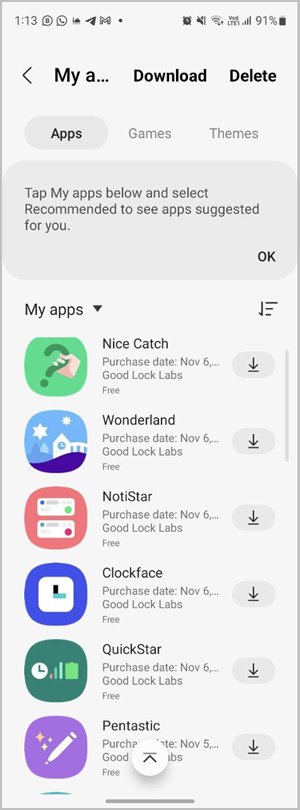
Совет. Найдите Разница между Galaxy Store и Play Store на Android.
4. Просмотр удаленных загруженных неопубликованных приложений
Поскольку на Android есть приложение для всего, есть также приложение для проверки истории удаленных загруженных неопубликованных приложений. Однако приложение не будет отображать приложения, которые были удалены до установки приложения для восстановления. Вы можете оставить его установленным на своем телефоне, чтобы в будущем проверять удаленные приложения (установленные из Play Store или загруженные неопубликовано).
1. Установите приложение Менеджер приложений на свой телефон Android.
2. Откройте приложение и предоставьте необходимое разрешение.
3. Вы увидите список установленных приложений на вашем телефоне. Нажмите на значок с тремя полосками и выберите в меню Удаленные приложения.
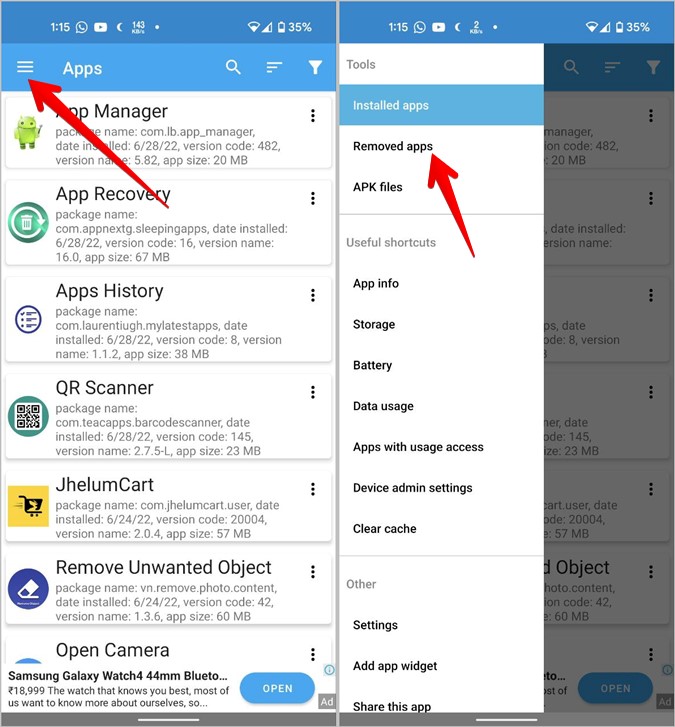
4. Вы увидите историю удаленных приложений с вашего телефона. Найдите метку Установлено из под каждым приложением, чтобы определить, было ли оно установлено из Google Play Store или загружено неопубликовано с помощью APK-файла.
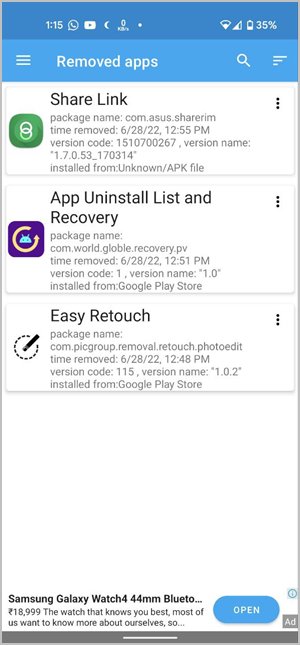 <
<Совет. Вы также можете использовать Восстановление приложений для поиска удаленных приложений на своем телефоне Android.
Часто задаваемые вопросы
1. Как найти приложение, удаленное из Play Store?
Play Маркет покажет приложения (установленные или неустановленные), которые все еще доступны в нем. Если приложение было удалено разработчиком, вам необходимо найти его APK через APKMirror.com или APKpure.com , если вы помните его название.
2. Как найти купленные приложения в Play Store?
Чтобы найти купленные приложения в Google Play Store, коснитесь значка изображения профиля в Play Store и выберите в меню «Платежи и подписки», а затем «Бюджет и история». Прокрутите вниз, чтобы найти нужное приложение.
3. Как проверить историю установок приложений на телефоне Android?
Вы можете использовать раздел «Управление приложениями» в Google Play Store, чтобы просмотреть историю установок приложений. Или воспользуйтесь сторонними приложениями, такими как История установки приложения , чтобы просмотреть список установленных приложений на вашем телефоне и другую информацию.
Популярные приложения
Если вы спросите меня, я предпочитаю собственный метод, потому что вам не требуется дополнительная установка приложения. Однако, если вы, как и я, тестируете множество приложений, использование стороннего приложения для поиска удаленных приложений является более жизнеспособным вариантом. И наконец, научитесь проверьте тенденции приложений в каждой стране .